ハイパーリンクをつける
Ctrl&K
※Ctrlキーを押しながらKキーを押します
ハイパーリンクを開く
右クリックキー +O+O+Enter
※右クリックキーがない方はShift&(Fn+)F10で代用
ハイパーリンクを解除する
右クリックキー +R
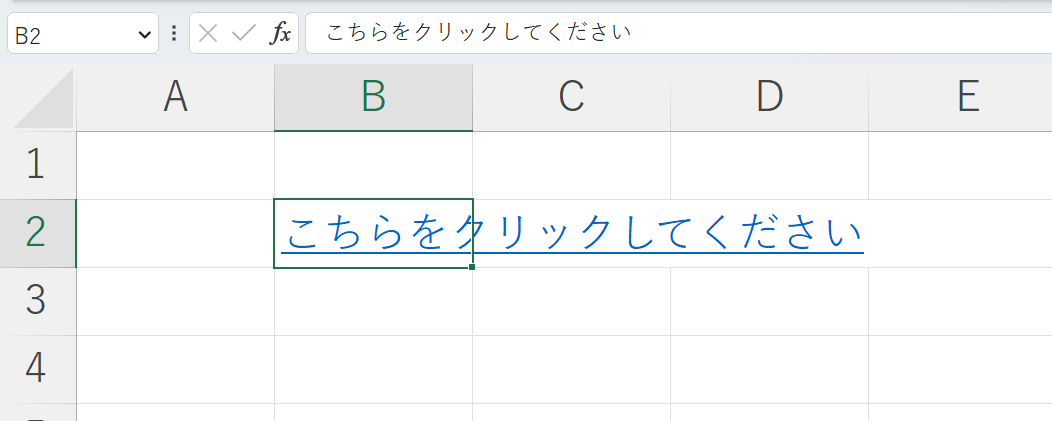
エクセルで入力した文字列にリンクを貼りたい場合、「ハイパーリンク」という機能を使います。
一瞬で文字をハイパーリンク化できるショートカットが存在しますのでこの記事で解説します。
ExcelCamp講師が研修で実際に説明している手順に沿って、解説いたします。
文字にハイパーリンクを設定する方法
ハイパーリンクをつける
Ctrl&K
※Ctrlキーを押しながらKキーを押します
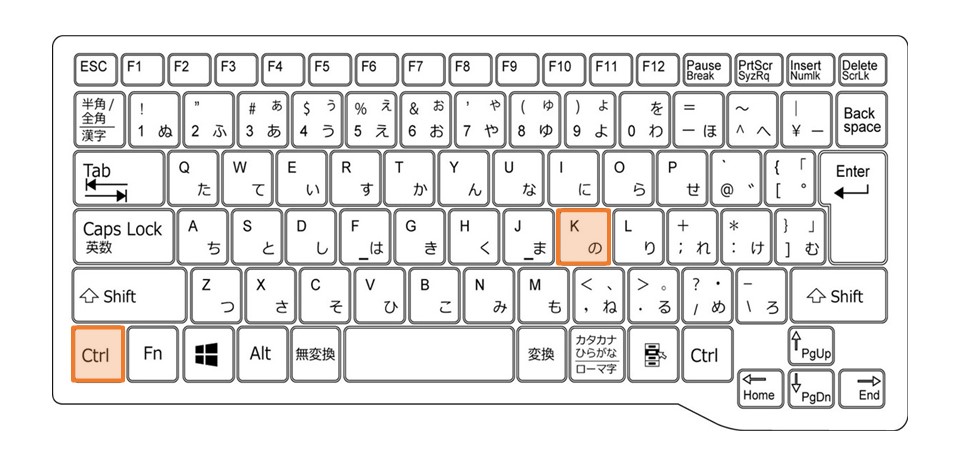
ハイパーリンクを設定するショートカットはCtrlキーを押しながらKキーを押します。
まずハイパーリンクに設定したいセルに移動して、Ctrl&Kを押します。
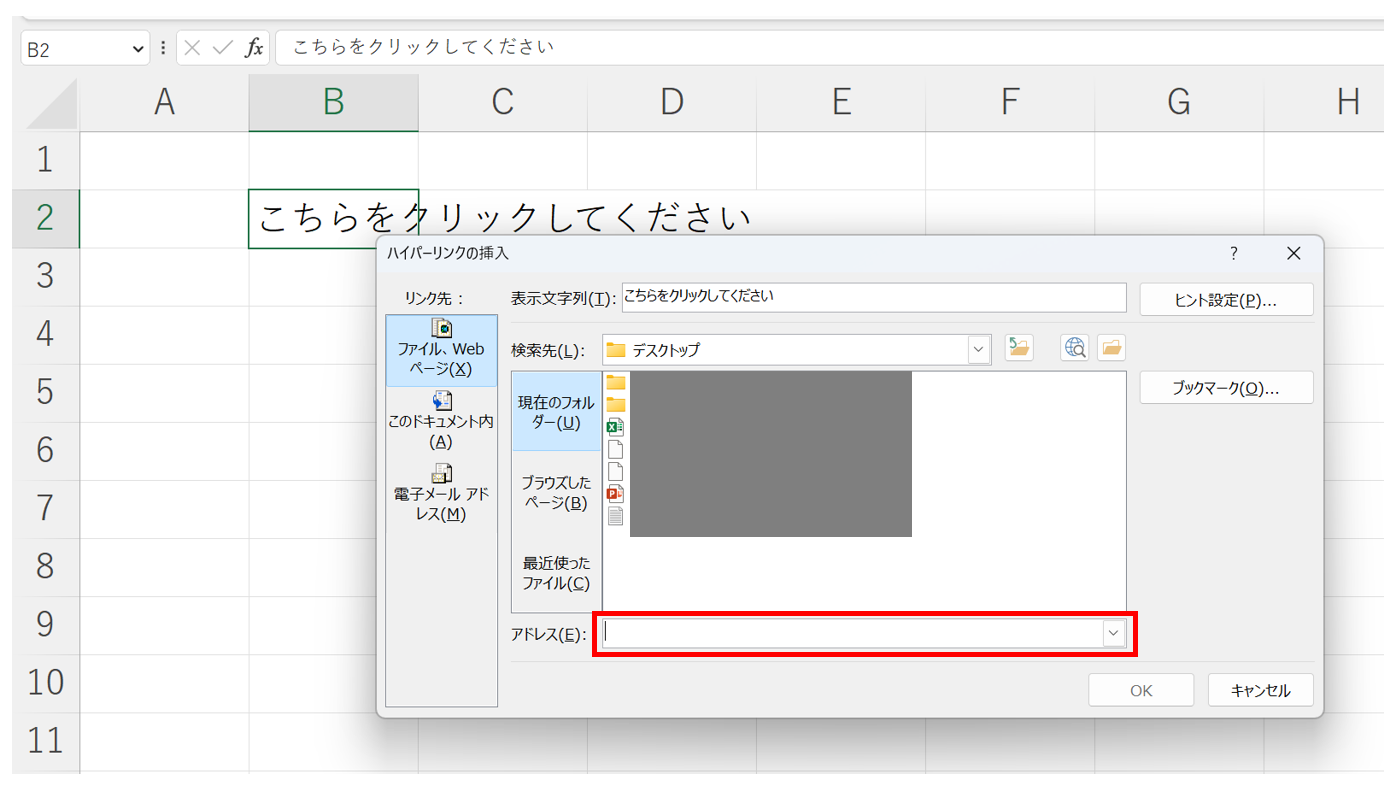
「ハイパーリンクの挿入」ボックスが表示され、アドレス(E)のカーソルがアクティブになっています。
ここに設定したいURLを入れます。

アドレスを正しく貼り付けたら、最後にEnterキーを押して確定します。
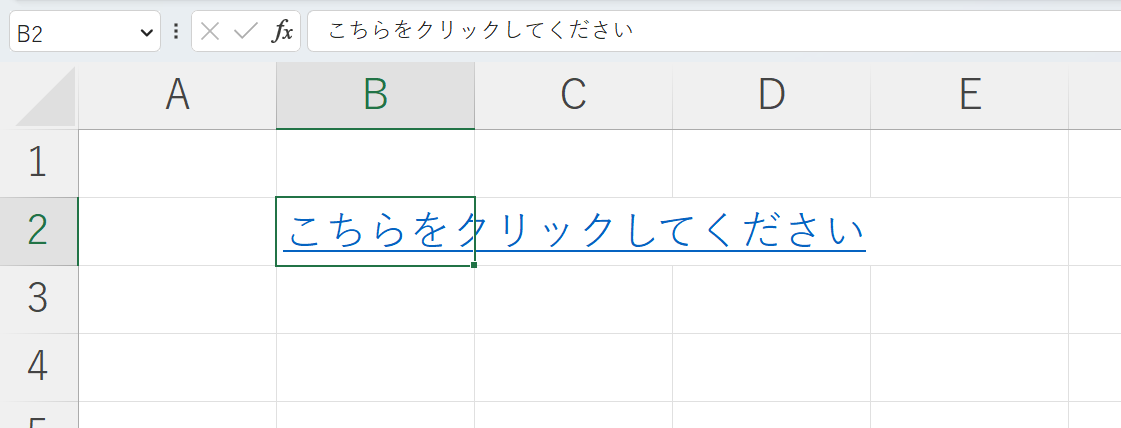
これでハイパーリンクの設定は完了です。
 ExcelCamp講師 野沢先生
ExcelCamp講師 野沢先生せっかくなので、設定したいURLをショートカットでコピーする方法もご紹介します。
ホームページのURLをコピーするショートカット
URLをコピーする
Ctrl&L+C
※Ctrlキーを押しながらLキーを押した後、Ctrlキーを押したままCキーを押します
ウィンドウを切り替える
Alt&Tab
※Altキーを押しながらTabキーを押します
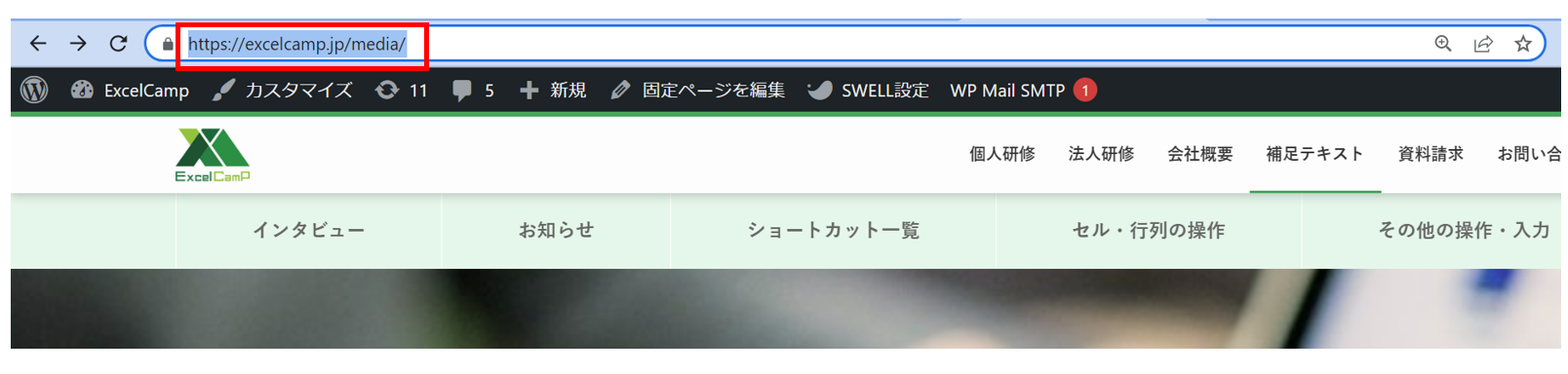
Ctrlキーを押しながらLキーを押すと、ホームページのURLを選択できます。
そのままコピーのショートカットキーであるCtrl&Cを押せばURLのコピー完了です。
 ExcelCamp講師 野沢先生
ExcelCamp講師 野沢先生細かな効率化のテクニックですが、Ctrlキーは押しっぱなしで順番にL、Cと押せばOKです。
コピーした後は、開いているウィンドウをExcelに切り替えます。
Alt&Tabというショートカットで操作可能ですが、使い方に少しコツがあります。
押し方のコツ
・Altキーを先に押してから、Tabキーも同時に押す→発動する
・AltキーとTabキーを全く同時に押す→発動する
・Tabキーを先に押す→発動しない
 ExcelCamp講師 野沢先生
ExcelCamp講師 野沢先生他にも「指の位置」「離す順番」にそれぞれポイントがあります。
慣れてしまえばPC操作が見違えるほど速くなりますので、ぜひ詳しくは下記の記事を参考にしてください。
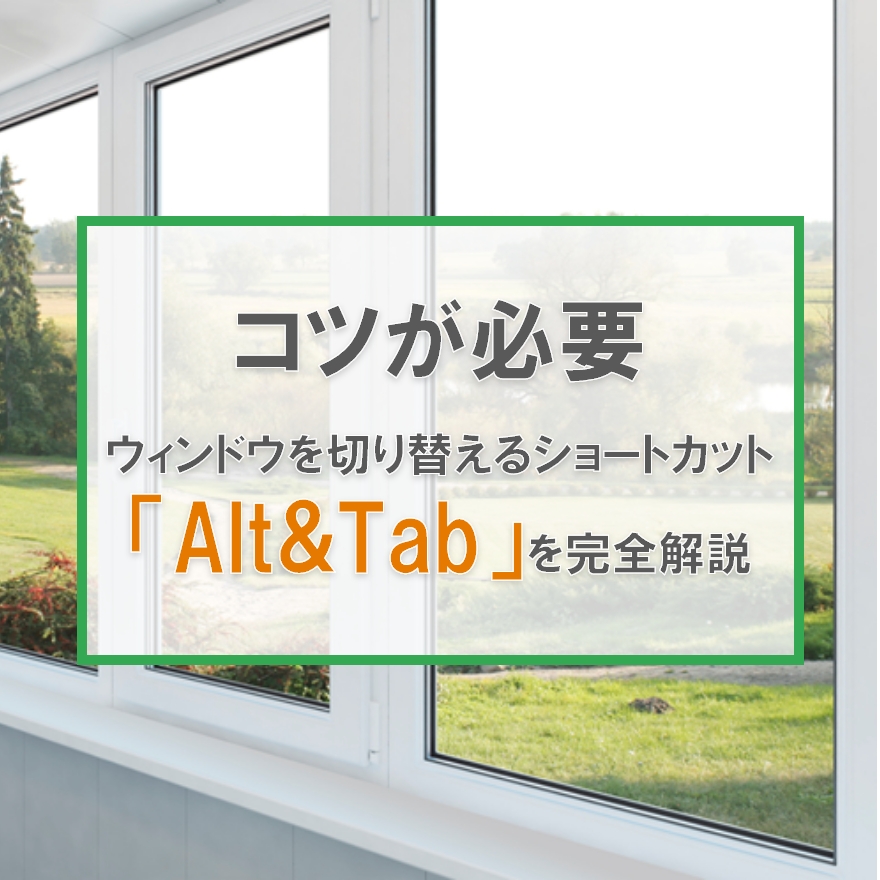
ハイパーリンクを開くショートカット
ハイパーリンクを開く
右クリックキー +O+O+Enter
※右クリックキーがない方はShift&(Fn+)F10で代用
ハイパーリンクはクリックすれば開くことができますが、ショートカットで操作することも可能です。
 ExcelCamp講師 野沢先生
ExcelCamp講師 野沢先生ここで便利なのは「右クリックキー」です。
大体キーボードの右下にあるキーです。
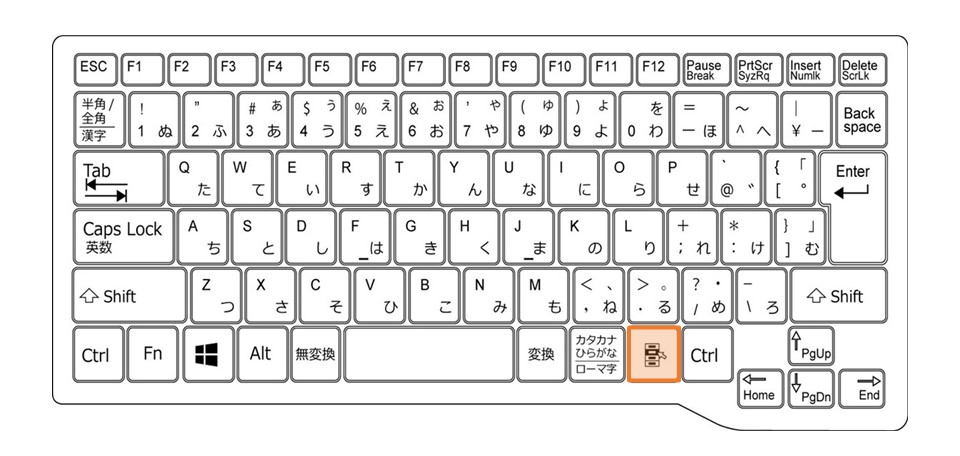
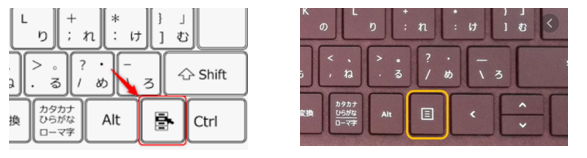
開きたいハイパーリンクのセルにいる状態で、右クリックキーを押して、Oキーを2回押します。
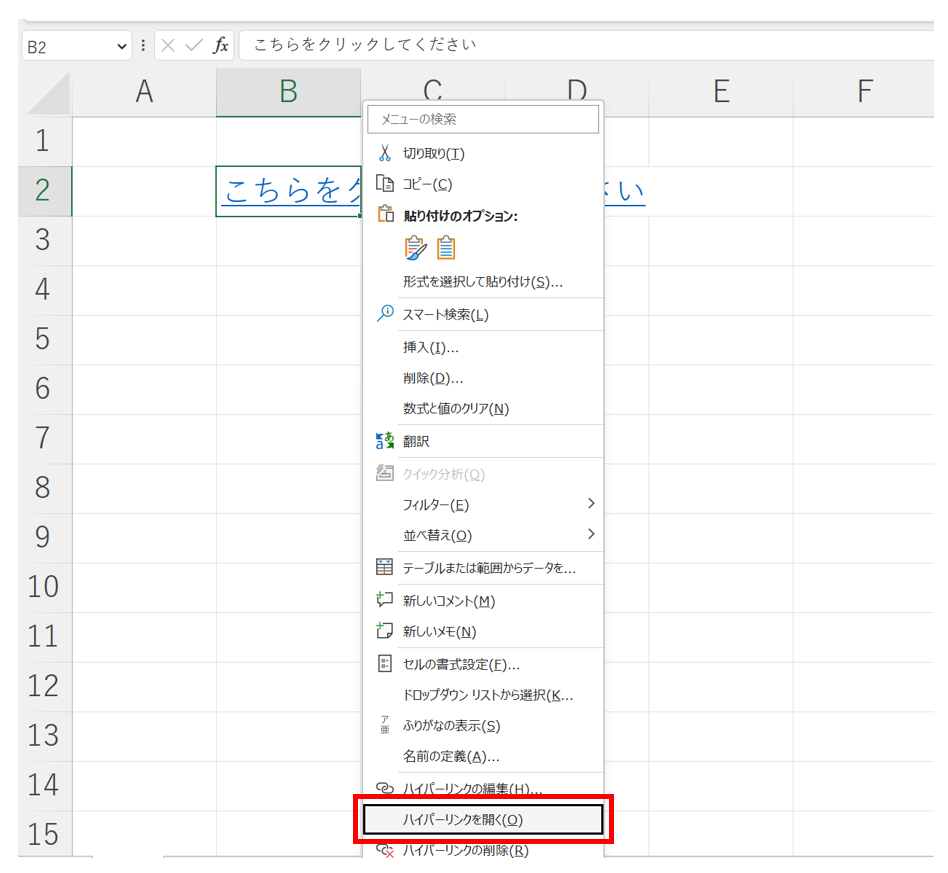
「ハイパーリンクを開く(O)」にカーソルが移動するので、この状態でEnterキーを押せばハイパーリンクを開くことができます。
 ExcelCamp講師 野沢先生
ExcelCamp講師 野沢先生右クリックキーがキーボードに見当たらない方は、
Shift&F10でも右クリックメニューを開けます。
ただしF10キーを入力する際、PCによってはFnキーも一緒に押す必要があります。
設定したハイパーリンクを解除する方法
ハイパーリンクを解除する
右クリックキー +R
※右クリックキーがない方はShift&(Fn+)F10で代用
ハイパーリンクの解除は以下の方法で行います。
まず、解除したいセルを選択します。
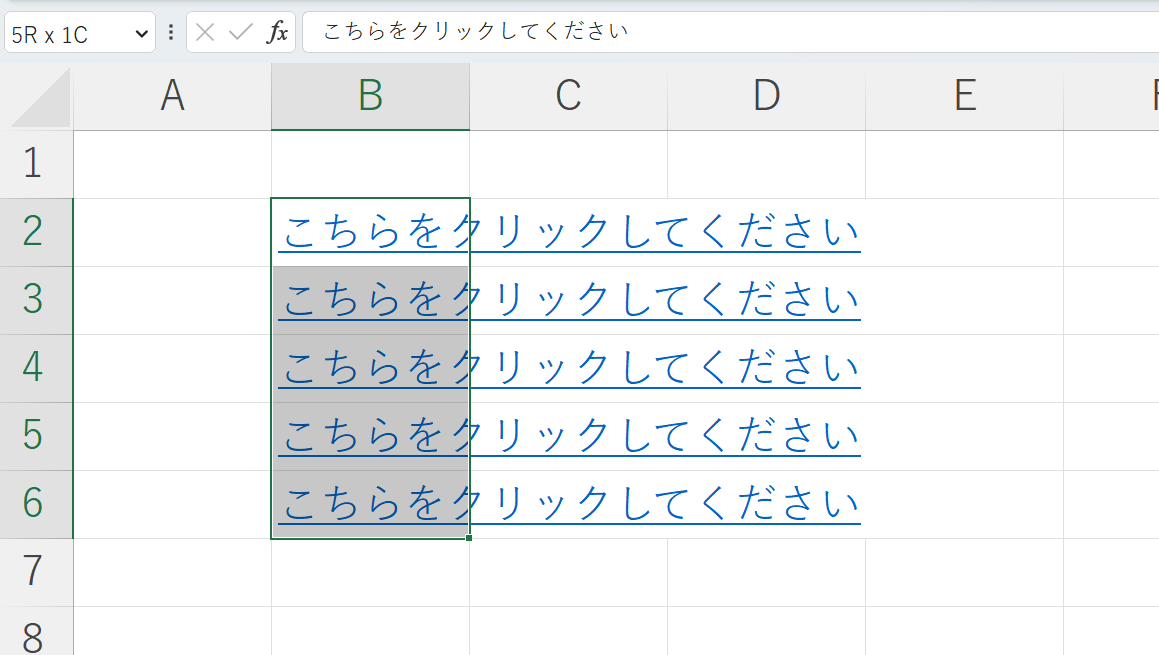
右クリックキーを押して右クリックメニューを開きます。
※もしくはShiftキーを押しながら(Fnキーも押しながら)F10キーを押す
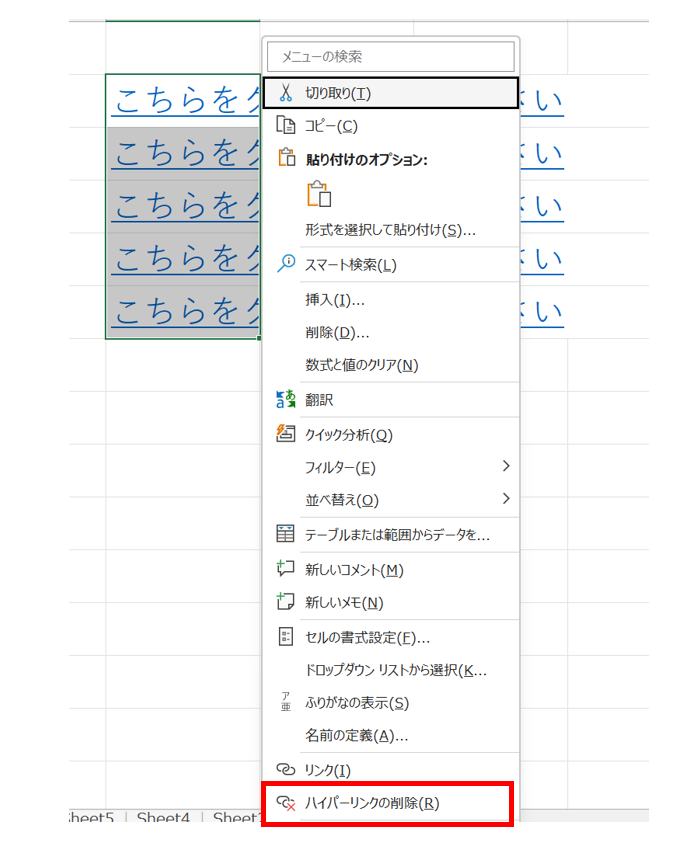
「ハイパーリンクの削除(R)」を押せば解除できるので、Rキーを押します。
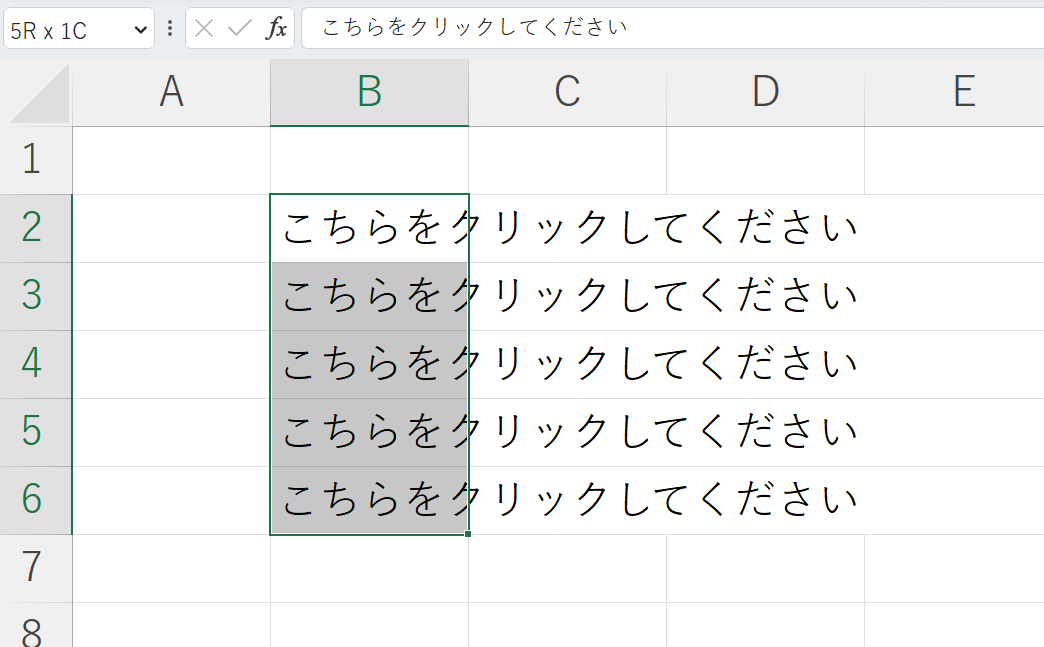
無事ハイパーリンクを解除できました。
休日「1日」を投資して、平日の生産性を最大「20倍」にするExcel研修
私たちが提供するExcel研修「上位1%を目指す!ExcelCamp」では、これまで延10,000名以上の方に研修を受講いただき、受講者満足度は9.71(※)という大変高い評価を頂いております。
※10点満点中の評価の平均値。
休日1日を研修に使うのは「やや重たい」というご意見もいただきます。
しかし、本当にExcelスキルを実践で使えるレベルで高めるとなると、通常数年はかかるものです。
実際にExcelCampで教える内容は、代表の中田が業務コンサルタントとして数年間、毎日10時間以上Excelと向き合った結果ようやく生まれたスキルです。
そのことを考えると、休日の「たった1日」を投資して、その後のExcel業務の生産性を圧倒的に高めることは決して悪くない選択だと思います。
参加者の中にはお伝えしたスキルを仕事の現場で活かし、生産性が「20倍」になったという事例もあります。
動画サービス「bizplay(ビズプレイ)」で研修の一部を無料公開中!
※全4回の動画のダイジェスト版です。
※第1~4回の内容をフルで視聴するには、bizplayへの無料会員登録が必要です。
現在セミナー動画見放題サービス「bizplay」で、ExcelCamp Day1の講義内容の一部を無料配信しています。
全4回に分けてExcelが得意になるための考え方や覚えておくべき基本操作を解説していますので、Day1への参加を迷われている方はぜひ一度ご覧ください。
著書「神速Excel」も絶賛発売中

